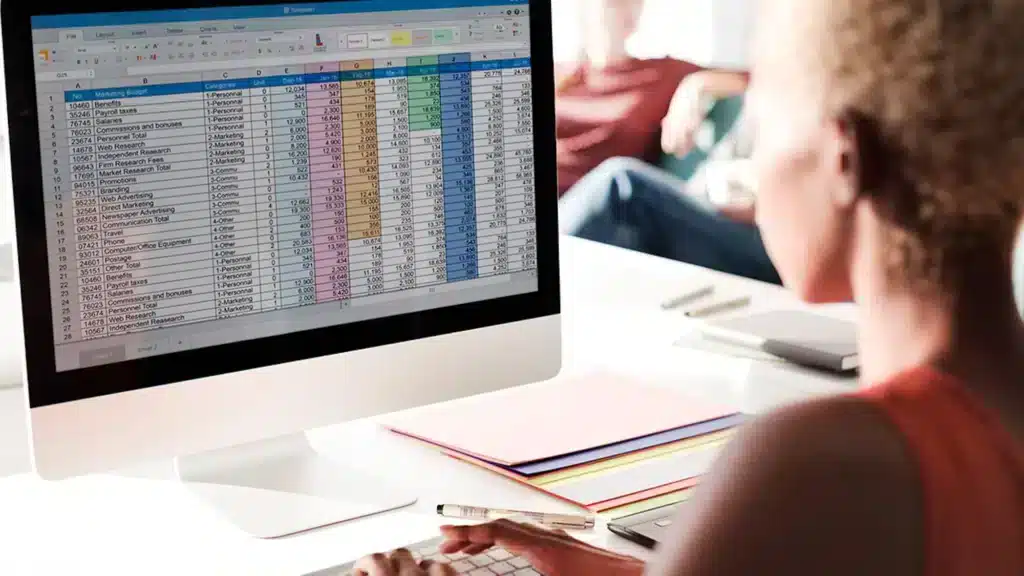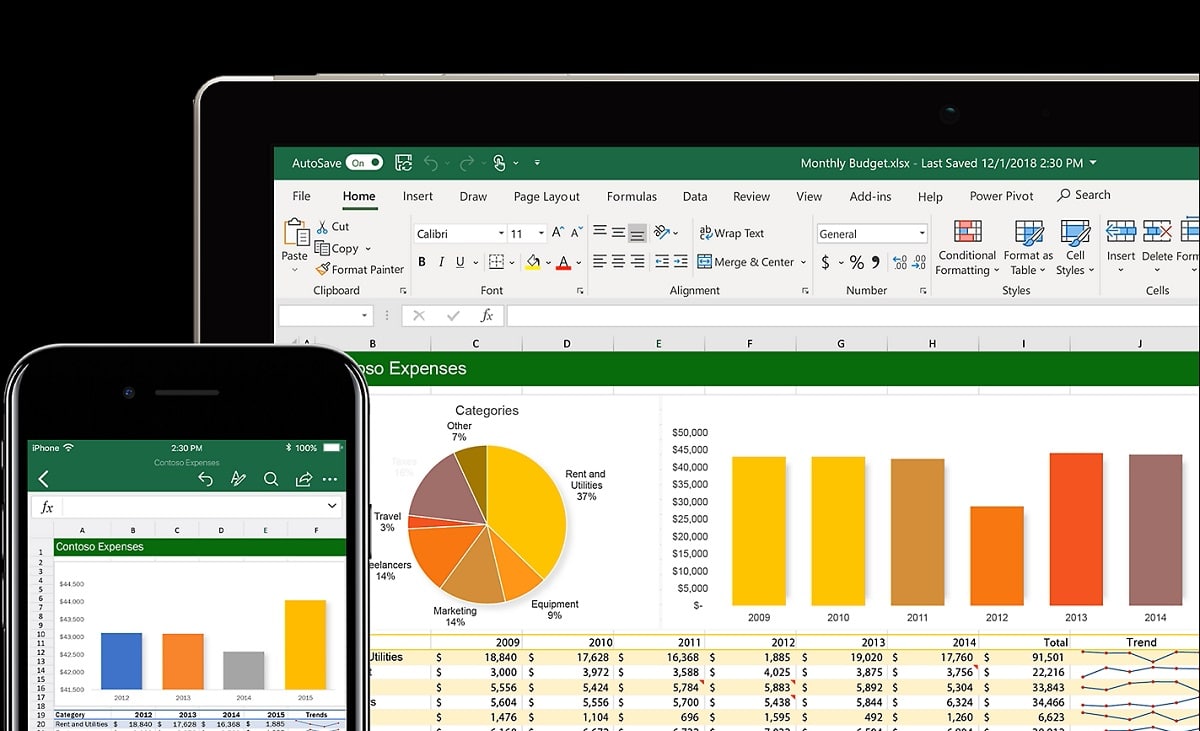
在商业世界中,数据库管理变得越来越重要,对于始终对信息进行正确和更新的分析至关重要。 这适用于大公司和小型独立专业人士。 在这篇文章中,我们将看到如何 在 Excel 中创建和管理数据库。
也许管理数据库的主要优势在于我们将能够获得经营业务所需的所有信息:客户、销售、供应商、员工或任何其他领域。 我们将在以下段落中对其进行更详细的解释:
Excel中的数据库是什么?
Excel 中的数据库是管理信息的完美工具。 它使我们能够始终保持组织和结构化,以便快速轻松地查找特定数据。 此外,它是 一种用途广泛的工具,我们可以根据自己的目标和需求进行调整。
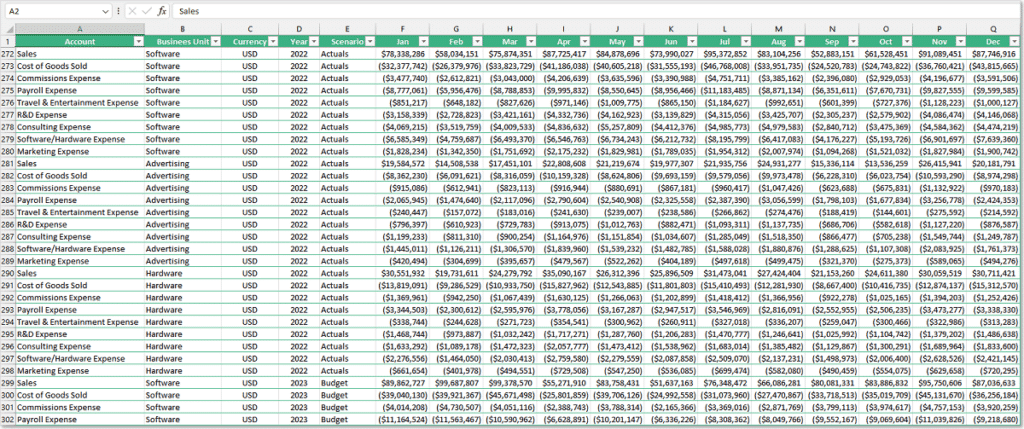
如果我们去 电子表格, 数据库采用大表的形式,有行和列,其中的信息被分为不同的类别。 最重要的是 所有数据都浓缩在一个文档中. 我们对其所做的任何更改都将反映在全局数据集中。
除了立即访问所有信息外,Excel 数据库还提供许多其他功能。 例如,可以允许多个用户访问它们、跟踪趋势等。 就多功能性而言,我们既可以使用它们来管理仓库库存,也可以控制个人培训过程。
当然,要使 Excel 数据库成为一个有效的工具, 有必要很好地了解该程序的工作原理 从而充分利用您的乐器。
Excel 数据库项目
在了解如何在 Excel 中创建和管理数据库之前,必须了解其中包含哪些元素:
- 平局, Excel 电子表格中信息管理的基本组件。
- 协商. Excel 自身的功能可以搜索和关联包含在不同表格或数据库中的信息。
- 过滤器. 应用特定标准并立即查找特定信息的工具。
- 识别码 (主密钥)。 用于设置行的标识号、代码、序列号等的可选元素。
如何在 Excel 中创建数据库
这就是我们将如何在 Excel 中逐步创建数据库:
- 首先, 我们在 Excel 中创建文档或工作簿。
- 接下来,我们设计一个 塔布拉 在其中一张纸上,添加一系列标题或标题来组织和分类信息。
- 然后我们创建一系列 搜索过滤器 对于数据表。
- 接下来,我们添加 excel公式 我们想在表中使用。
- 最后,我们创建 记录 对于每一行。
要创建第 3 点中提到的搜索过滤器,必须选择所创建数据库的标题或标题。 然后您必须转到“开始”菜单,我们在其中寻找“排序和筛选”-“筛选”选项,位于选项栏的右侧。
数据库的实用工具
Excel 中有许多数据库的实际应用,可以从非常简单到非常复杂。 其中一些我们已经在上面提到过。 基本思想是 控制所有信息并能够对其进行更改。 在商业和商业世界中,这是最重要的事情。 这些是一些例子:
- 的数据库 供应商 目的是保持准确的购买记录,并试图在谈判时获得更多优势。
- 的数据库 客户端 因为任何企业都必须充分了解其客户、他们的喜好、动向等。 以获得更大的满意度并实现更大的销售额。
- 的数据库 存货,实时详细了解仓库中产品的状态。 有了这个,您可以决定生产、储存或销售什么以及多少。
- 的数据库 销售,通过它来分析他们的进展,他们的盈利能力,以及评估建立新业务战略的可能性。
- 的数据库 个人。 与他们一起,目的是控制员工、他们的条件、他们的薪水或他们的表现等。
作为结论,可以说在 Excel 中正确管理数据库是一种非常有效的经营业务方式,以相对简单的方式控制所有基本方面。 五星级工具。